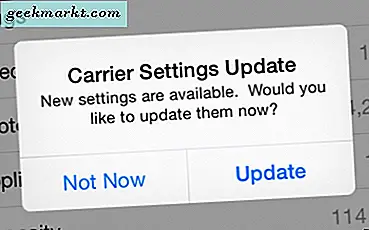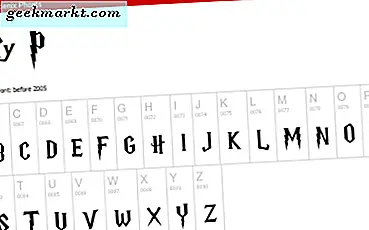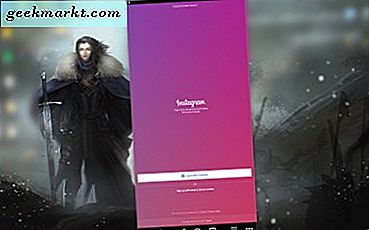
Instagram ist unserer Meinung nach die beste App für das Teilen von Fotos. Es ist großartig, es auf Ihrem Telefon zu verwenden, aber manchmal wäre es schön, Bilder auf einem größeren Bildschirm sehen zu können oder ohne eine winzige Tastatur schreiben zu können. Oder vielleicht möchten Sie Instagram einfach nutzen können, ohne an Ihr Smartphone gebunden zu sein.
Haben Sie sich jemals gewünscht, dass Sie von Ihrem Computer aus darauf zugreifen können und sich nicht auf Ihr mobiles Gerät verlassen müssen? Nun, wir haben ein Ass im Ärmel und wir werden dir erzählen, wie du Instagram bekommst und es von deinem PC aus nutzt. Bleib bei uns; Wir zeigen dir die Seile.
Instagram im Web
Die erste Möglichkeit, von einem PC aus auf Instagram zuzugreifen, besteht darin, zu ihrer Website zu navigieren. Sobald Sie auf Instagram.com gelandet sind, können Sie sich einfach einloggen, wenn Sie bereits ein Konto haben. Worauf warten Sie sonst noch? Anmelden. 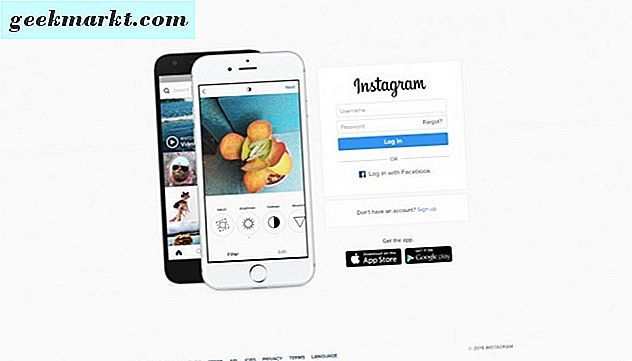
Sie können Ihre Instagram-Fotos, Ihren Instagram-Feed ansehen, Ihre Biografie bearbeiten, Ihr Profilbild ändern und Ihre Kommentare oder Vorlieben überprüfen, die Ihnen andere für von Ihnen gepostete Bilder gegeben haben. Du kannst auch Kommentare zu anderen Instagram-Accounts, denen du folgst, mögen und hinterlassen. Sie können auch nach Konten suchen, denen Sie folgen möchten, oder nach bestimmten Informationen. Das ist ungefähr das Ausmaß dessen, was Sie von der Instagram-Website aus tun können. Sie können jedoch keine Bilder von Ihrem PC aufnehmen und posten.
Obwohl du auf der Instagram-Website einige Dinge tun kannst, kannst du nicht so viel wie möglich von der mobilen Version von Instagram machen. Es ist immer noch in Ordnung, wenn Sie eher ein Instagram-Viewer sind als ein Nehmer und Poster von Fotos. Es deckt zumindest die Grundlagen ab.
Verwenden der Vollversion von Instagram auf Ihrem PC
Lassen Sie uns weitergehen, um zu erfahren, wie Sie Instagram von Ihrem PC aus nutzen können - Sie müssen Andy, einen Android-Emulator, herunterladen und Sie benötigen ein Google-Konto. Sie können Andy von http://www.andyroid.net/ herunterladen. Dies kann Ihr neuer bester Freund auf Ihrem PC werden, da Sie nicht nur Instagram, sondern auch uneingeschränkte Android-Anwendungen uneingeschränkt nutzen können.
- Downloaden und installieren Sie Andy, den Android-Emulator, auf Ihrem PC. In unseren Screenshots verwenden wir Windows 10.
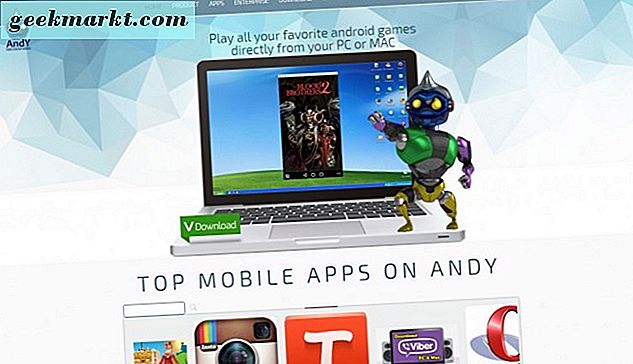
- Sobald Andy heruntergeladen ist, doppelklicken Sie auf die Datei, um es auf Ihrem Computer zu installieren. Sie sehen den Fortschritt der Installation auf dem Bildschirm Ihres PCs.
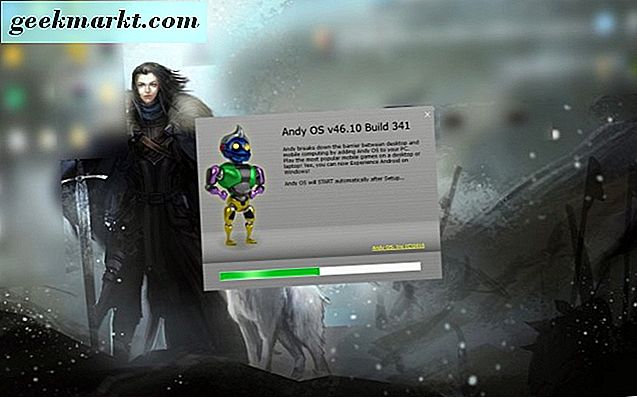
- Nachdem der Installationsvorgang abgeschlossen ist, öffnen Sie die Anwendung Andy, indem Sie auf das Symbol "Start Andy" auf Ihrem Desktop doppelklicken.

- Als Nächstes werden Sie eine Reihe von Bildschirmen sehen, die Ihnen den Android-Emulator Andy vorstellen.
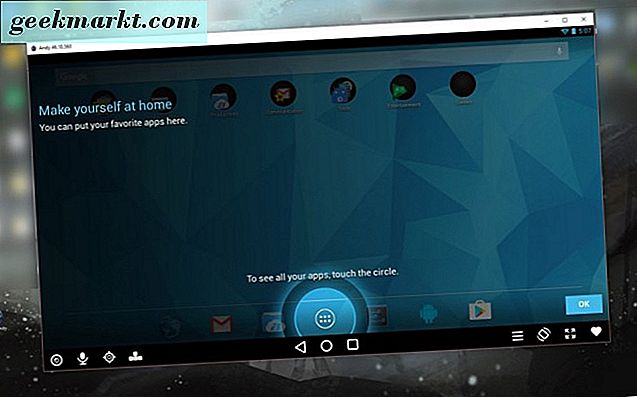
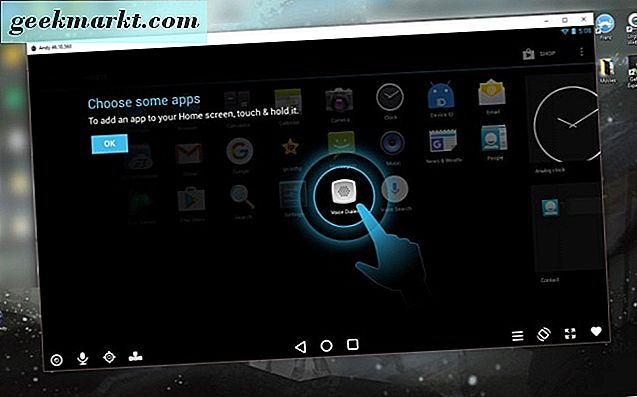
- Jetzt müssen Sie diese Google-Kontoinformationen bereit haben. Du klickst auf den "Google Play Store".
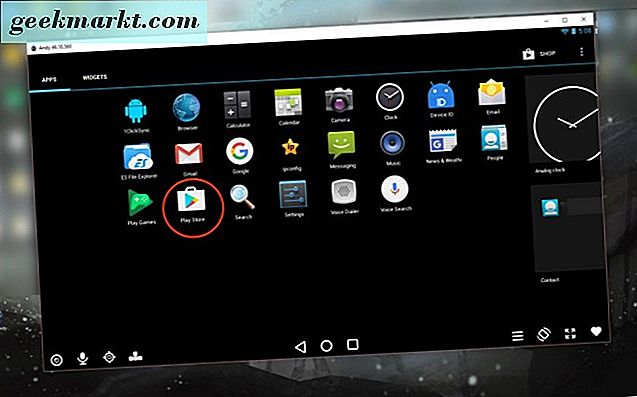
- Als Nächstes werden Sie dazu aufgefordert, sich bei Ihrem bestehenden Google-Konto anzumelden oder eines zu erstellen, falls Sie dies noch nicht getan haben. Durchgehen Sie die Anmeldeverfahren und akzeptieren Sie die Nutzungsbedingungen von Google Play und so weiter. Dann sollten Sie im Google Play Store sein, sobald alles erledigt ist.
- Geben Sie in der Suchleiste oben im Google Play Store "Instagram" ein. Die Anwendung sollte zuerst in Ihren Suchergebnissen angezeigt werden. Klicken Sie darauf.
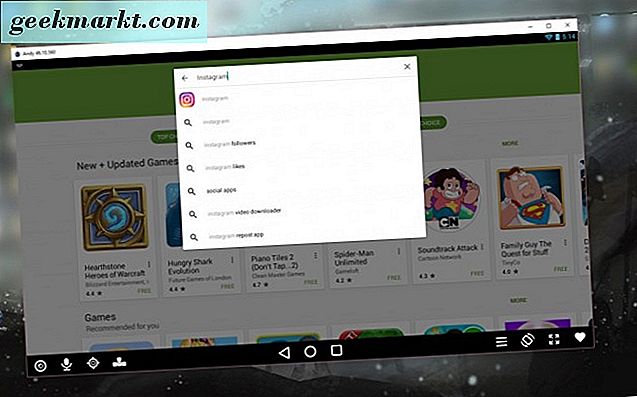
- Sie werden jetzt auf der Seite sein, um die Instagram App zu installieren. Klicken Sie auf den grünen "Install" -Button.
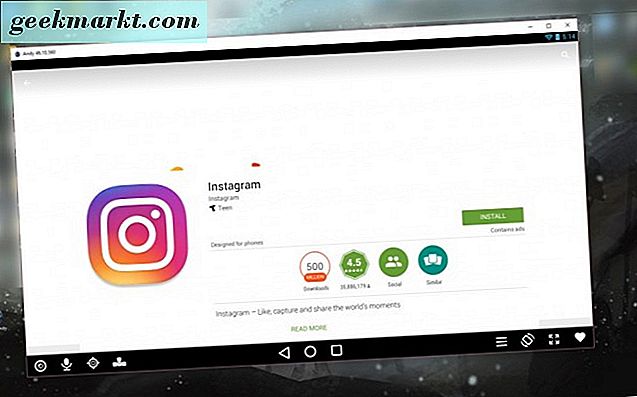
- Der Installationsvorgang wird auf Ihrem Desktop-Bildschirm in Andy angezeigt.
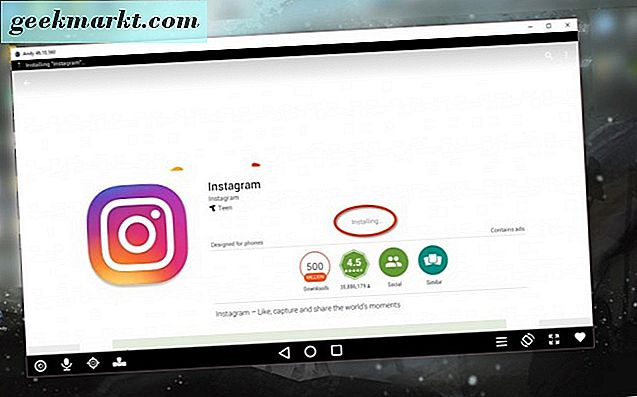
- Wenn Instagram installiert ist, wird es wie die Instagram-App auf Ihrem Mobilgerät angezeigt. Öffnen Sie es und drehen Sie es.
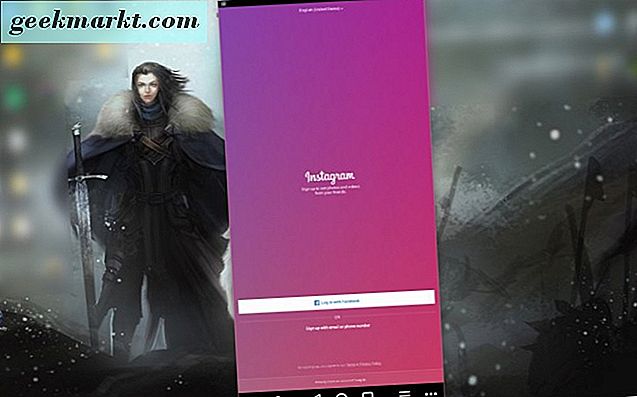
- Nachdem Sie sich bei Instagram angemeldet haben, sehen Sie Ihren Instagram-Feed genauso wie von einem Android-Gerät oder -Telefon aus.
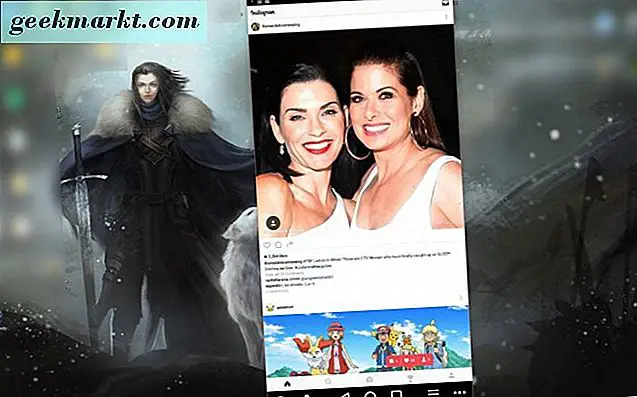
- Jetzt der beste Teil - Sie können ein Bild oder Video direkt von Ihrem PC mit Ihrer Webcam aufnehmen. Fügen Sie #Hashtags und Untertitel hinzu, wenn Sie möchten, laden Sie Ihr Foto direkt von Ihrem Computer und -bam! -Instagram auf Ihrem PC hoch. Sehr süß!
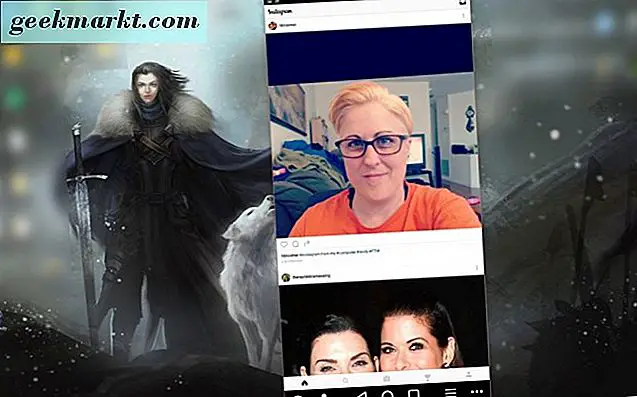
Das ist ein Wrap! Auf die Instagram-Anwendung kann entweder über die eingeschränkte Funktionalität der Website oder durch die Installation des Android-Emulators Andy zugegriffen werden. Nutzen Sie Instagram direkt von Ihrem Desktop- oder Laptop-PC aus.